利用系统光盘启动进行系统教程(从零开始学习系统安装与修复)
190
2025 / 05 / 28
在使用电脑的过程中,由于各种原因可能会导致系统崩溃或运行不稳定。这时候重新安装操作系统是解决问题的有效方法之一。本文将详细介绍如何使用系统光盘重新安装Win7系统,以帮助读者轻松恢复电脑的正常运行。

系统光盘的准备与插入
在进行系统重装之前,需要确保已经准备好Win7系统的安装光盘,并将其插入电脑的光驱中。只有通过系统光盘才能进行重新安装的操作。
重启电脑并进入BIOS设置
1.关闭电脑,然后按下电源按钮启动。
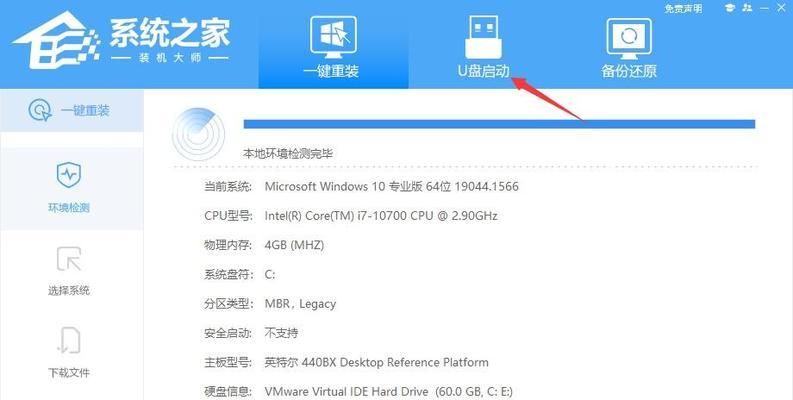
2.在开机画面出现之前,按下相应的按键(通常是F2、F12、ESC等)进入BIOS设置。
3.在BIOS界面中找到“Boot”或“启动顺序”等选项,并将光驱设置为首次启动设备。
选择启动方式并确认安装
1.电脑重新启动后,在画面出现时按任意键进入系统光盘的启动界面。

2.在语言、时区和键盘布局设置中选择合适的选项,并点击“下一步”继续。
3.点击“安装”按钮,开始进行系统安装。在弹出的安装协议界面上,勾选“我接受许可条款”并点击“下一步”。
选择安装类型
1.在安装类型界面上,可以选择两种不同的安装方式:升级安装或自定义安装。
2.如果要保留原有的文件和设置,选择“升级”;如果要进行全新的安装并清空硬盘上的数据,选择“自定义”。
选择安装位置
1.如果选择了自定义安装方式,会跳转到选择安装位置的界面。
2.在这个界面上,可以看到电脑上的硬盘分区情况。选择需要安装系统的目标分区,并点击“下一步”继续。
系统安装与等待
1.点击“下一步”后,系统将开始进行文件的复制和安装操作。
2.安装过程可能需要一些时间,请耐心等待,直到安装完成。
输入用户名和计算机名
1.在系统安装完成后,将需要输入用户名和计算机名。
2.输入相应的信息,并点击“下一步”继续安装。
设置密码和密码提示问题
1.为了保护个人隐私和安全,设置一个安全密码是必要的。
2.在弹出的密码设置界面上,输入密码并选择一个密码提示问题,然后点击“下一步”。
选择时区和日期时间
1.选择合适的时区和日期时间,并点击“下一步”继续。
选择网络类型
1.在“网络位置”界面上,选择与你当前网络环境相符合的选项,并点击“下一步”。
安装完成与重启
1.安装完成后,系统会自动重启电脑。
2.重启后,请耐心等待一段时间,系统将自动完成一些配置和设置。
驱动程序和更新
1.在系统重装完成后,需要安装相应的硬件驱动程序以确保电脑正常工作。
2.可以通过官方网站或驱动管理软件来下载和安装最新的驱动程序。
安装常用软件
1.在系统恢复正常运行后,可以安装一些常用的软件,如浏览器、办公套件等,以满足个人需求。
数据备份与恢复
1.在重新安装系统之前,务必备份重要的个人数据。
2.在系统重装完成后,可以将备份的数据恢复到相应的位置。
维护与更新
1.为了保持系统的稳定和安全,定期进行系统维护和更新非常重要。
2.及时安装系统和软件的更新补丁,定期清理垃圾文件,以提高电脑性能和安全性。
通过本文的教程,你已经学会了使用系统光盘重新安装Win7系统的方法。这种方法适用于系统崩溃或运行不稳定时的修复操作,帮助你轻松恢复电脑的正常使用。在进行系统重装之前,请务必备份重要的个人数据,并定期进行系统维护和更新,以保持电脑的稳定性和安全性。
